Искате да сърфирате в мрежата на вашия лаптоп или таблет, но нямате Wi-Fi връзка. Може би сте чували за лична гореща точка и преди, но не знаете как да я настроите или как тя ще повлияе на вашия план за данни. В тази статия ще обясня какво е връзването , как да свържете iPhone към друго устройство , и как настройването на лична точка за достъп влияе върху вашия план за безжични данни .
Какво е тетъринг?
Тетърингът е процес на свързване на едно устройство с друго, за да се свържете с интернет. Обикновено свързвате устройство без план за данни (като вашия лаптоп или iPad) към интернет, като използвате плана за данни на вашия iPhone.
Терминът „тетъринг“ е популяризиран от iPhone джейлбрейк общността, тъй като първоначално можете да се свързвате само с прекъснат iPhone. Вижте нашата статия за научете повече за джейлбрейка на iPhone .
Днес възможността за свързване на iPhone е стандартна характеристика на повечето безжични планове за данни и сега е по-известна като „лична точка за достъп“.
Как да свържете iPhone към друго устройство
За да свържете iPhone, отворете Настройки и докоснете Лична гореща точка . След това докоснете превключвателя до Personal Hotspot, за да го включите. Ще знаете, че превключвателят е включен, когато е зелен.
свидетелства за възстановени бракове след изневяра
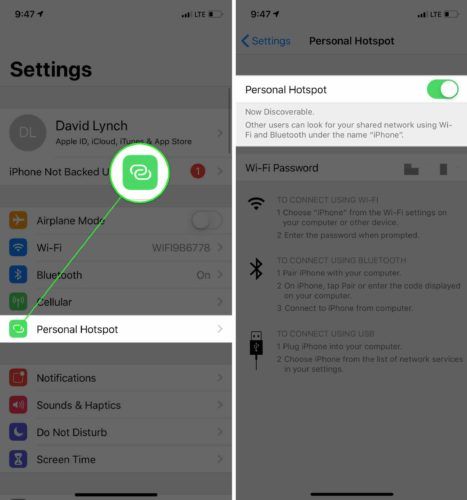
В долната част на менюто Лична точка за достъп ще видите инструкции за трите начина, по които можете да свържете други устройства към личната точка за достъп, която току-що сте включили: Wi-Fi, Bluetooth и USB.
Когато успешно свържете вашия iPhone с друго устройство с помощта на Personal Hotspot, ще видите известие в синя лента в горната част на екрана на вашия iPhone, което казва „Personal Hotspot: # Connections“.
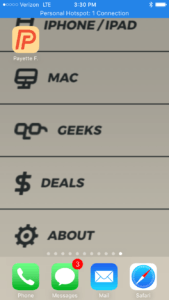
Трябва ли да използвам Wi-Fi или мобилна точка за достъп?
Препоръчваме Ви винаги да използвате Wi-Fi, когато е налице. Свързването с Wi-Fi не изразходва данните на вашия iPhone и скоростта ви никога няма да се увеличи потушен - което означава забавено, след като сте използвали определено количество данни. Wi-Fi обикновено е по-бърз от мобилната точка за достъп, независимо от регулирането.
Колко данни използва личната точка за достъп на моя iPhone?
В крайна сметка това зависи от това кои уебсайтове посещавате и какво всъщност правите онлайн. Дейности като стрийминг на видеоклипове в Netflix и изтегляне на големи файлове ще използват много повече данни, отколкото ако просто сърфирате в мрежата.
Ако имам неограничени данни, струва ли допълнително да настроите лична точка за достъп?
Цената за използване на лична точка за достъп варира в зависимост от вашия безжичен доставчик и вида на плана, който имате. С новите неограничени планове за данни получавате определено количество данни с висока скорост. След това, вашия доставчик на безжична връзка дросели използването на данни, което означава, че всички данни, които използвате, след като сте достигнали това ограничение, ще бъдат значително по-бавни. Така че, въпреки че няма да бъдете таксувани с нищо допълнително, скоростите ви в интернет ще бъдат много, много бавни.
По-долу създадохме таблица, която сравнява неограничени планове за данни от висок клас за безжични оператори и как влияят на способността ви да използвате мобилна точка за достъп на вашия iPhone.
| Безжични оператори | Количество данни преди регулиране | Количество лични данни за гореща точка преди регулиране | Лична точка за гореща точка след регулиране |
|---|---|---|---|
| AT&T | 22 GB | 15 GB | 128 kpbs |
| Спринт | Интензивен мрежов трафик | 50 GB | 3G |
| T-Mobile | 50 GB | Неограничен | 3G скорости за персонална гореща точка |
| Verizon | 70 GB | 20 GB | 600 Kbps |
Съвети за използване на мобилна точка за достъп на вашия iPhone
- Ако свързвате iPhone с Mac, затворете всички програми на заден план на Mac, които може да използват допълнителни данни. Например приложението Mail непрекъснато проверява за нови имейли, което може да бъде сериозно изтичане на вашия план за данни.
- Винаги използвайте Wi-Fi вместо мобилна точка за достъп.
- Използването на мобилна точка за достъп на вашия iPhone изтощава батерията по-бързо, така че не забравяйте да следите живота на батерията, преди да свържете!
Достъп до интернет, където и да отидете!
Вече знаете как да свържете iPhone и да настроите лична точка за достъп, така че винаги да можете да сърфирате в мрежата, дори без Wi-Fi. Надяваме се, че ще споделите тази статия в социалните медии или ще ни оставите коментар по-долу, ако имате други въпроси, свързани с iPhone. Благодаря за четенето и не забравяйте винаги да плащате напред!